
Как установить Windows 10 Mobile – пошаговая инструкция
В данной статье вы узнаете как установить Windows 10 Insider Preview через компьютер.
Навигация
Ну что же, сегодня мы рассмотрим, как же все-таки установить Windows 10 Mobile Insider Preview на ваш смартфон.
Стоит отметить, что данная версия платформы скорее для продвинутых пользователей, которые пользовались ранними версиями этой платформы, так как новичку даже не стоит её устанавливать.

Итак, перед началом всего процесса, необходимо проверить привязку вашего компьютера и смартфона, так как они должны находится на одной учетной записи или привязке.
ЭТАП 1. Регистрация в программе предварительной оценки
- Первым делом необходимо пройти регистрацию на этом сайте
- Заходим на него, а затем жмем кнопку «Начать»
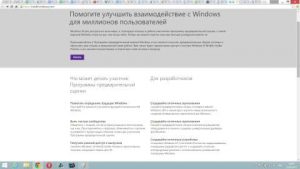
- Прочитайте условия соглашения (по желанию), ну а после нажимаем «Отправить»
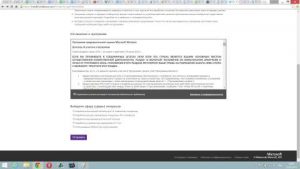
Так как у нас телефон, то мы выбираем соответственно «Телефон»
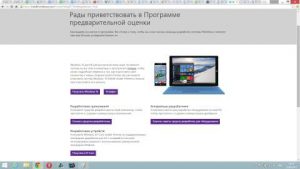
Внимательно! Когда вы попадете на страницу загрузки Windows Mobile Insider Preview, то заметите, что компания Microsoft предупреждает о том, что, если данную процедуру будет совершать новичок, то это может закончится плачевным образом, как для него, так и для устройства. Поэтому, если вы уверены, что справитесь с этим, то продолжайте на свой страх и риск
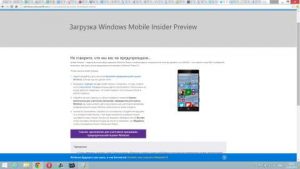
ЭТАП 2. Получение сборки для смартфона
- Ну что же, теперь нам необходимо установить сборку Windows Insider на наш смартфон
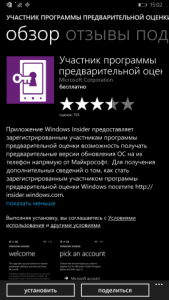
Внимательно! Скачивать сборку операционной системы необходимо только на официальном сайте компании Microsoft, так как пиратская сборка способна испортить программную оболочку вашего смартфона, что отразится на его последующей работе
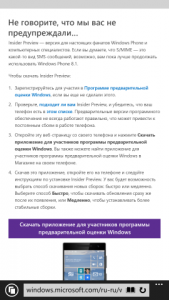
- Итак, после того, как сборка загрузилась нам необходимо зайти в приложение и нажать «Получить сборки»
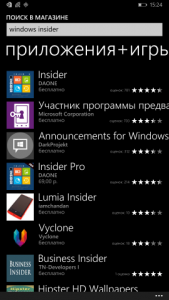
- Теперь перед нами появляются два принципа обновлений «Insider Slow» и «Insider Fast», если вы выберете принцип Slow, то все пакеты обновлений, которые будут загружаться на ваш телефон, будут более стабильными и доработанными, нежели при выборе Fast, который предлагает сырые и не стабилизированные пакеты обновлений, доработка которых происходит в процессе последующих обновлений
- Мы выбрали принцип «Insider Slow». Поэтому полностью ручаемся за него, так как смартфон работает по сей день
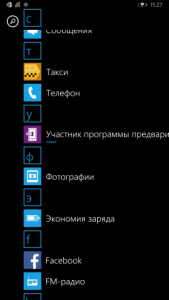
- Теперь вам необходимо подтвердить, что вы делаете все эти действия на свой страх и риск, а также то, что, если вы испортите девайс, то компания Microsoft не возьмет на себя эту ответственность
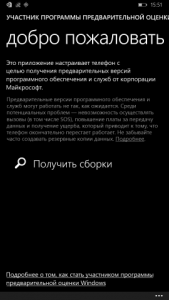
ЭТАП 3. Установка обновления
- После подтверждения условий соглашения, вы можете выйти из приложения, чтобы найти опцию «Обновление телефона»
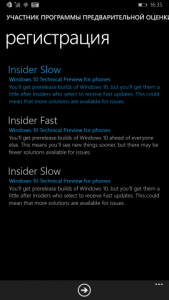
- Если после того, как вы нажали на кнопку «Проверить наличие обновлений», у вас появилась ошибка 80072f8f, то это означает то, что на вашем смартфоне не правильно установлено время и дата. Поэтому, чтобы продолжить процедуру установки, вам необходимо изменить их в соответствии с вашим часовым поясом
Практический совет! Обязательно сбрасывайте настройки до заводских, если решили установить или обновить прошивку.
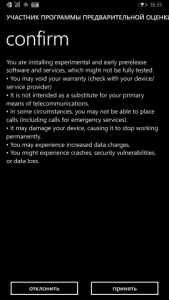

- Если же все нормально, и ошибок не возникло, то вашему смартфону будет предложено обновление, которое он автоматически скачает и установит

- Здесь нам необходимо нажать на кнопку «Установить»
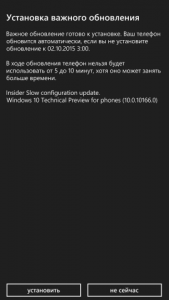
- Готово! Теперь вы стали обладателем операционной системы Windows 10 Mobile Insider Preview
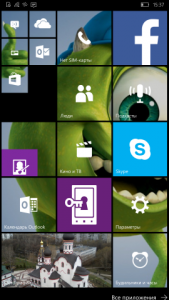
- Удостовериться в том, что она действительно установилась, вы можете через вкладку «О системе», там вам необходимо обратить внимание на пункт «Программное обеспечение»

Ну что же дорогие читали, сегодня мы произвели практическую установку новой операционной системы Windows 10 Mobile Insider Preview. Поэтому мы надеемся, что наши рекомендации и конкретно данная статья, поможет вам в этом.
Напоследок мы предлагаем вам видео, в качестве наглядной установки.
